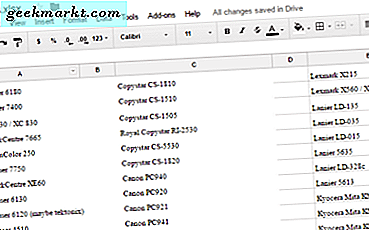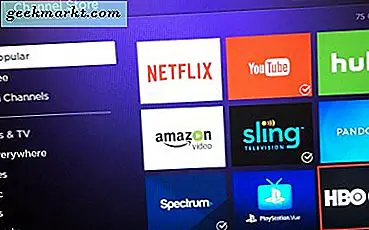Met Google Assistant kunnen gebruikers met spraakopdrachten notities en items aan boodschappenlijstjes toevoegen. Je hebt ook de mogelijkheid om de notities te synchroniseren met selectieve notities-apps van derden, zoals Google Keep, Any do, Any list, enz. Maar als je bereid bent om andere apps zoals Evernote of OneNote te gebruiken, is de enige optie om de notities van de Google Assistent en upload ze vervolgens naar de service die u nodig hebt. Hier volgt een stapsgewijs proces om dat te doen.
Lees ook:Microsoft To-Do versus Google-taken: waarom ik de eerste gebruik
Notities en lijsten exporteren vanuit Google Assistant
Om de gegevens te exporteren, opent u eerst de afhaalpagina van Google. Klik nu onder de sectie gegevens selecteren om op te nemen op alles deselecteren, omdat we alleen gegevens uit Notes en Lists nodig hebben.

Blader nu naar beneden, waar u een optie kunt vinden met de naam "Assistent-notities en lijsten". Selecteer het. Deze optie bevat geen boodschappenlijstjes of herinneringen. Om ze zelfs te exporteren, kunt u naar beneden scrollen en ook die opties selecteren.

Eenmaal geselecteerd, scrolt u naar de onderkant van de sectie en klikt u op de volgende stap.

Nu kunt u de bezorgmethode kiezen. Standaard wordt de downloadlink via e-mail verzonden. Als alternatief kunt u Google Drive, OneDrive, Dropbox en Box kiezen en de gegevens worden rechtstreeks aan de geselecteerde optie toegevoegd.

U kunt ook de frequentie, het bestandstype, enz. Instellen. Laat ze gewoon op de standaardinstellingen staan en klik op de knop "Export aanmaken".

Het proces kan uren duren, afhankelijk van de gegevens die u moet downloaden. Als u klaar bent, ontvangt u een e-mail waarin staat dat het proces is voltooid en dat u de gegevens op het door u geselecteerde platform kunt vinden. Of u krijgt een downloadlink om de gegevens te downloaden.

Pak nu de Takeout uit het zip-bestand dat is gedownload. Begin nu met importeren naar de OneNote Importer door op de knop Importeren te klikken.

Het opent de bestandsverkenner, navigeert naar de afhaalmap en selecteert de optie "Assistent-notities en lijsten". U kunt CSV- of ONE-bestanden niet rechtstreeks in OneNote Importer selecteren, u kunt alleen mappen importeren en OneNote zal ze importeren als een notitieblok en bestanden als papieren erin. Selecteer dus gewoon de optie Assistent-notities en lijsten en klik onderaan op de knop Uploaden om het uploaden te starten.

Zodra het proces is voltooid, ziet u een vinkje en ook de optie geeft uw geüploade Notebook weer.

maar een van de grootste nadelen is dat elke notitie die je uit de Google Assistent importeert, wordt genoemd als een naamloze pagina, omdat je niet de optie krijgt om een titel toe te voegen in Google Assistent-notities. Onthoud ook dat uw boodschappenlijstjes niet zijn opgenomen in Assistent-notities en lijsten.

Afsluiten
Als u Google Keep, Any List, enzovoort kiest die worden ondersteund door Google Assistant. U hoeft alleen de Google Assistent-instellingen te openen, de optie Uw notities en lijsten te selecteren en de app te selecteren waarmee Google Assistent uw notities moet synchroniseren. Alle toekomstige notities en lijsten die u toevoegt via Google Assistent, worden direct gesynchroniseerd met de service waarmee u bent verbonden.
Lees ook:Hoe te posten op Instagram met Google Assistant